Izbrišite Battle.net predmemoriju ako se ova pogreška pojavi u Modern Warfareu
- Oštećena datoteka igre može uzrokovati ovu pogrešku tijekom pokretanja Modern Warfare ili tijekom igranja.
- Pogrešku možete popraviti tako da administratoru igre odobrite pristup i popravite datoteke igre.

- Preuzmite i instalirajte Fortect.
- Pokrenite aplikaciju za početak procesa skeniranja.
- Kliknite na Započni popravak gumb za rješavanje svih problema koji utječu na rad vašeg računala.
- Fortect je preuzeo 0 čitatelja ovog mjeseca.
Call of Duty: Modern Warfare je popularna pucačina iz prvog lica. Međutim, igrači su prijavili da su naišli na kod pogreške 0x00001338, što je uzrokovalo rušenje igre tijekom igranja. Stoga ćemo pružiti rješenja za popravak koda pogreške 0x00001338 u COD Modern Warfare.
Alternativno, možete pročitati o popravljanju Gubitak paketa za Modern Warfare na Windows računalima.
Što uzrokuje pogrešku 0x00001338 u COD Modern Warfare?
Kôd pogreške 0x00001338 u COD Modern Warfare može biti uzrokovan sljedećim faktorima:
- Zastarjeli upravljački programi grafičke kartice – Ako su upravljački programi vaše grafičke kartice zastarjeli, to može uzrokovati probleme s izvedbom igre i dovesti do pogreške 0x00001338.
- Overclockani CPU ili GPU – Overclocking vašeg CPU-a ili GPU-a može uzrokovati nestabilnost i dovesti do padova u igri.
- Oštećene datoteke igre – Ako datoteke igre nedostaju ili su oštećene, to može uzrokovati rušenje igre i rezultirati pogreškom 0x00001338.
Gore navedeni faktori razlikuju se na različitim računalima. Međutim, razgovaramo o rješenjima za rješavanje problema.
Kako mogu popraviti grešku 0x00001338 u COD Modern Warfare?
Prije nego što isprobate bilo kakve popravke, prođite kroz sljedeće:
- Provjerite postoje li ažuriranja za Windows na vašem računalu.
- Provjerite status poslužitelja za igru.
- Zatvorite sve pozadinske aplikacije i procese koji mogu utjecati na igru.
- Provjerite jesu li vaša matična ploča i procesor kompatibilni s odabranom frekvencijom.
- Pokušajte onemogućiti XMP profil u postavkama RAM-a.
- Ažurirajte upravljački program vašeg sustava paket.
- Ažurirajte BIOS matične ploče.
- Provjerite ispunjava li vaše računalo minimalne sistemske zahtjeve za igru.
Nastavite s koracima za rješavanje problema u nastavku ako se pogreška nastavi pojavljivati.
1. Pokreni Modern Warfare s administratorskim privilegijama
- Otvori Battle.net Aplikacija za stolna računala.
- Ići postavke i kliknite na Preuzimanja odjeljak.

- Kliknite na Traži igre za prikaz lokacije .exe datoteke.

- Desnom tipkom miša kliknite Modern Warfare.exe datoteku i odaberite Svojstva iz kontekstnog izbornika.
- Odaberi Kompatibilnost karticu i kliknite na Pokreni kao administrator okvir za označavanje okvira. Kliknite na Optimizacija Windows cijelog zaslona okvir i odaberite u redu gumb za primjenu promjena.

Odobravanje administratorskog pristupa igri dat će joj prioritet u odnosu na druge aplikacije i riješiti probleme s dopuštenjima. Provjerite naš vodič o tome kako neka datoteke i aplikacije uvijek rade kao administrator u sustavu Windows.
2. Popravi datoteku igre
- Kliknite lijevom tipkom miša na Početak tipka, tip Battle.net, i pokrenite ga.

- Izaberi Moderno ratovanje u svojoj knjižnici kliknite na zupčanik gumb, a zatim odaberite Skeniraj i popravi.
- Klik Započnite popravak za početak procesa skeniranja.

- Pričekajte da skeniranje završi, a zatim provjerite nastavlja li se pogreška.
Popravak datoteka igre će popraviti oštećene datoteke koje mogu ometati aktivnosti igre.
3. Očistite predmemoriju Battle.net
- Desnom tipkom miša kliknite na Windows ikonu i odaberite Upravitelj zadataka s popisa.
- Idite do agent.exe i Blizzard Update Agent. Desnom tipkom miša kliknite na njih i odaberite Završi zadatak iz konteksta.

- Pritisnite Windows + R ključ za otvaranje Trčanje dijaloški okvir, tip %podaci aplikacije%, i pritisnite Unesi.

- Ići Blizzard Entertainment i dvaput kliknite na njega da biste ga otvorili.
- Odaberite Battle.net mapu, desnom tipkom miša kliknite mapu Predmemorija mapu i kliknite Izbrisati iz kontekstnog izbornika.

Brisanjem predmemorije igre izbrisat ćete unaprijed pohranjene podatke koji mogu uzrokovati pogrešku.
- 0x89245102 Minecraft greška: Najbolji način da je popravite
- Civ 6 se stalno ruši? Kako to zaustaviti u 4 koraka
- Back 4 Blood neprestano ruši? 5 brzih načina da to popravite
- Sea of Thieves se stalno ruši? Evo kako to zaustaviti
4. Ponovno instalirajte Modern Warfare
- Desnom tipkom miša kliknite Windows ikonu i kliknite na Instalirane aplikacije.
- Idite do Moderno ratovanje, kliknite na ikonu opcija i kliknite Deinstaliraj. Zatim odaberite Deinstaliraj kako biste potvrdili svoj odabir.

- Pričekajte da se proces završi i instalirajte aplikaciju Modern Warfare na Battle.net.
- Alternativno, instaliranje igre na drugi pogon ili particiju može riješiti pogrešku.
Ponovna instalacija aplikacije Modern Warfare vratit će je na zadane postavke i otkloniti problem s kodom pogreške 0x00001338 u COD Modern Warfare.
Konačno, provjerite naš detaljan vodič o načinima za popravak Modern Warfare Remastered se ruši na vašem računalu. Također, imamo detaljan vodič o tome zašto Modern Warfare 2 deinstalira se sam na Xboxu i računalima.
Ako imate dodatnih pitanja ili prijedloga, ljubazno ih ostavite u odjeljku za komentare.
Još uvijek imate problema?
SPONZORIRANO
Ako gornji prijedlozi nisu riješili vaš problem, vaše računalo bi moglo imati ozbiljnijih problema sa sustavom Windows. Predlažemo da odaberete sveobuhvatno rješenje poput Fortect za učinkovito rješavanje problema. Nakon instalacije samo kliknite Pogledaj&popravi tipku, a zatim pritisnite Započni popravak.
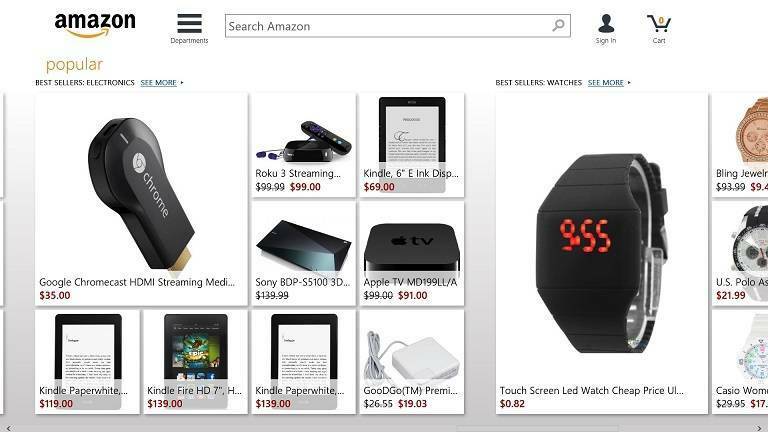

![5 najboljih daljinskih daljinskih uređaja za prezentaciju laserskim pokazivačem za kupnju [Vodič za 2021]](/f/ba2c42861061578334dbdf8f94079e39.png?width=300&height=460)